不知道各位小伙伴们有没有遇到过这样的问题,比如临时在外面游乐、办事,没有携带电脑在身边却突然被要求紧急把工作事项调整好;或者是刚毕业没有经济条件买优质高性能电脑设备,在从事建筑、设计等专业岗位或多或少有些力不从心。诸如此类的情况,其实倒不难解决,仅需通过ToDesk云电脑就能巧妙搞定,秒将手边的任意设备变高配置电脑,即使是手机、平板iPad也能行!快来跟着小编的操作教程一起学用一下吧,相信定收获益处!
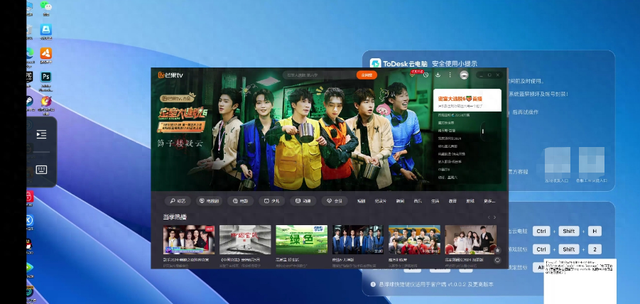
ToDesk云电脑移动端提供了一种便捷的方式来实现高性能办公,即使是在没有传统物理电脑的情况下也能轻松完成。以下是如何在1分钟内利用ToDesk云电脑移动端开始高性能办公的步骤概述:
1. 安装ToDesk云电脑APP
首先,可以通过ToDesk官网或者远程控制界面左侧功能栏,找到云电脑相关信息,并在自己常用的手机或平板设备上完成安装,支持Windows版、MacOS版、Android版,且即将支持iOS版,几乎是覆盖各个品牌、系统的设备使用。
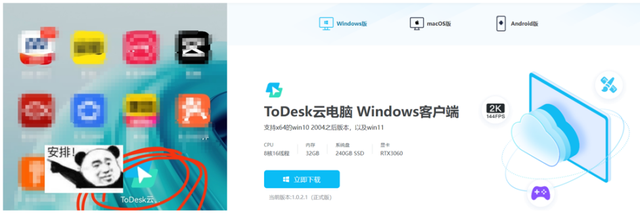
2. 注册并登录
打开ToDesk云电脑应用,按照提示进行注册,设有手机号码验证、微信扫码、企业账号这几种,如果是已有账号,则可直接登录进入。注意,新用户注册完成后再初次使用之前是需完成实名制认证,如有使用问题可直接联系客服咨询答疑。
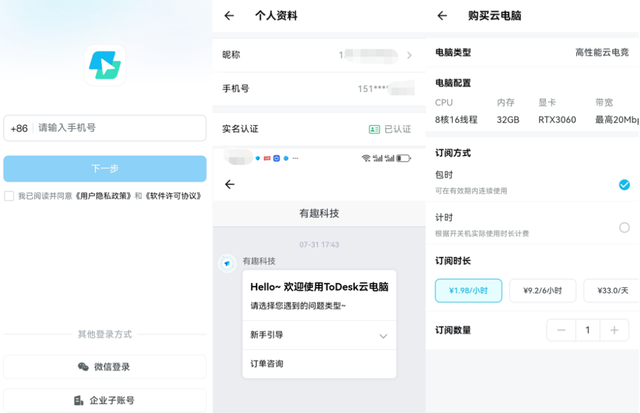
3. 新建云电脑+选择合用配置
登录后,在云电脑商品详情界面可看到产品方所设有的不同配置的云电脑,这些均可供用户酌情选择,根据办公需求选择合适的配置,例如CPU型号、内存大小、存储空间等。目前默认是8核16线程、显卡RTX3060、系统盘240GB SSD的,如预算充沛,可选用更高配置的,效果定能更好,一般来说,高性能办公往往需要较高的CPU和内存配置。
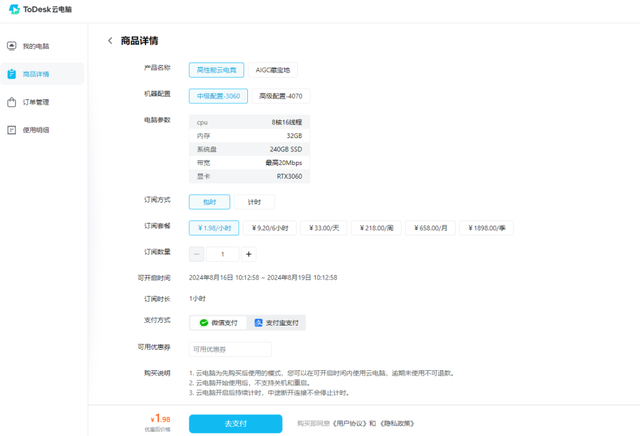
4. 连接云电脑
选择好配置后,点击进入桌面按键,开始建立与云电脑的远程连接。这个过程通常很快,连接是基于网络的,不需要额外等待物理设备的启动。
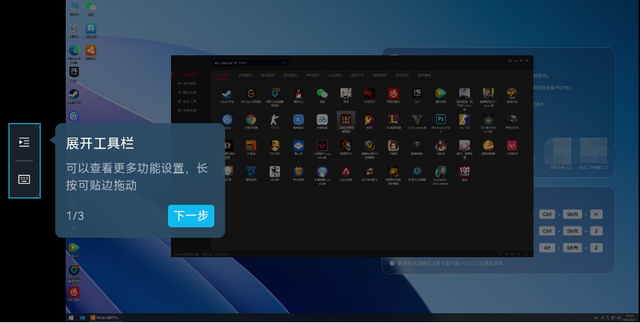
云电脑不仅连接质量稳定,几小时使用也未见出现掉线、卡顿的问题,而且连声音也是很好的远程同步、还原到。无论是看综艺、听音乐还是进行视频剪辑等任务都无阻。

5. 开始办公
当连接成功,就可以在云电脑的桌面上看到及操作完整Windows系统,此时,手边的手机或平板一类的移动设备便可以像使用本地电脑一样,打开Office/WPS套件、浏览器、设计软件等,进行一系列的高性能办公任务;云电脑中内置有多款办公常用软件及游戏。

使用方法简单,触屏模式及键鼠模式均有很详尽的操作指导。

输入方式及键盘模式均同日常使用基本无异;输入方式可选择26键、9键、笔画、手写、五笔等;键盘模式可选择普通模式、单手模式、悬浮模式、语音键盘等。算的上是颇为贴心的设置,任何习惯都能选到自己惯用的方式。
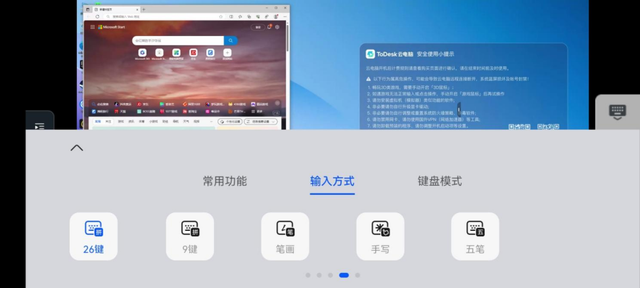
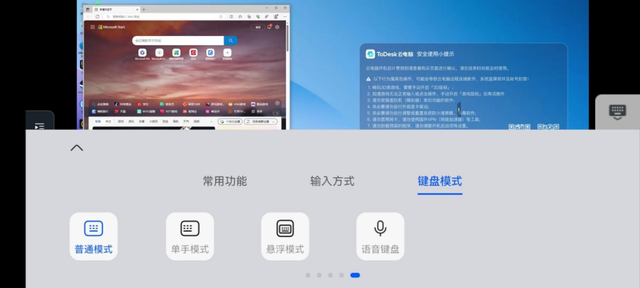
6. 调整设置当然,如果需要,还可以在云电脑的设置中调整分辨率、触控模式等,以便优化使用体验。画质最高支持2K144帧的原画级,在左侧功能栏的常规设置中找到画质这项即可。
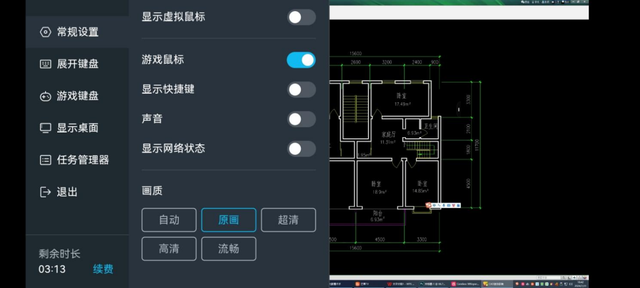
如果是进行游戏测试等工作,开启游戏鼠标并设置专属游戏键盘能将灵活易用性更升级。
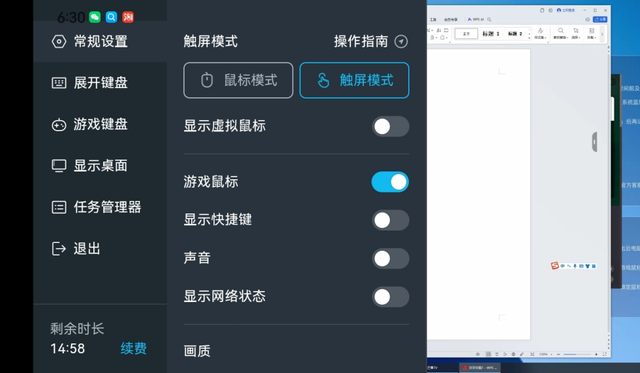
如果是进行PS/AI等设计绘图、改色等任务,除了能加持4:4:4真彩模式令色块还原度更高,还可拉伸缩放画布大小,调整至自己最想要的位置及比例。
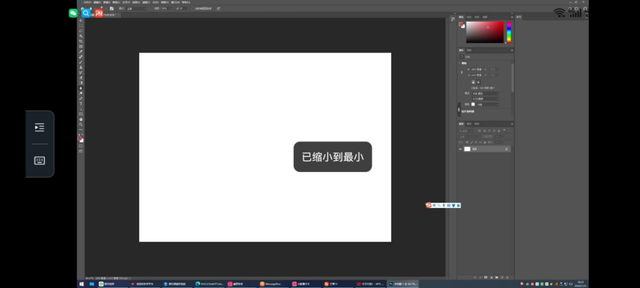
通过自带的网易云音乐,音频伴奏也能同步开启,在处理紧急、烦躁工作事项的同时心情也能得到一定程度的放松,便于调整工作状态,充分释放头脑创意。
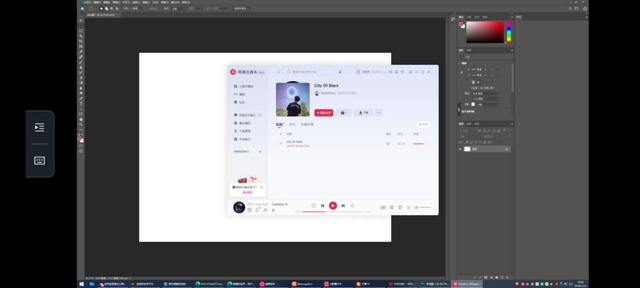
除了Photoshop,ToDesk云电脑内还预装有光影魔术手、美图秀秀、CAD模拟家装等多样办公实用app。
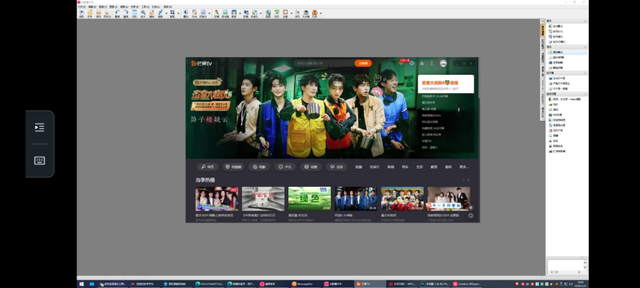
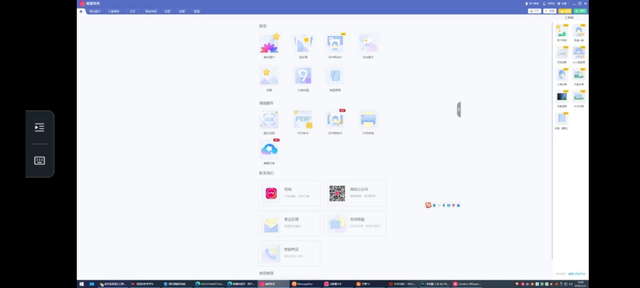
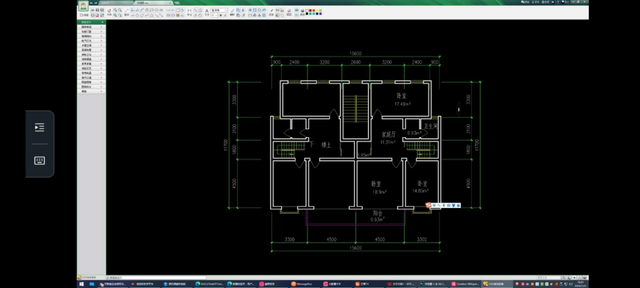
并且在使用时效快到期前还设有几次提醒,临到期10分钟、5分钟、1分钟均会有传输备份的提醒,以防使用者遗失操作内容。如果来不及做完,点击续费便能流畅继续用,颇为省时、便捷。

好了,通过上述步骤,即可在1分钟内利用ToDesk云电脑移动端开始高性能办公。这种方式尤为适合需要频繁出差或远程办公的用户,因为它能够打破物理设备的限制,让用户随时随地都能访问到高性能的计算资源。同时,由于数据存储在云端,还能有效免于了担心数据丢失或损坏的烦恼。各位不妨快快试试看吧,如有更多使用心得,也欢迎评论区留言分享交流哟~
